장치확인 및 유틸리티 사용법
페이지 정보
작성자 서진네트웍스 댓글 0건 조회 20,211회 작성일 05-05-03 16:11본문
1. 장치관리자
장치관리자에서 아래 그림과 같은 항목으로 무선 랜카드가 설치되어 있어야 합니다.
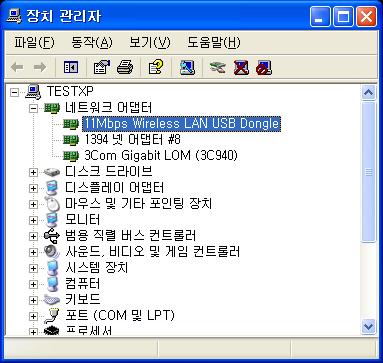
2. 유틸리티
우측하단의 트래이에 
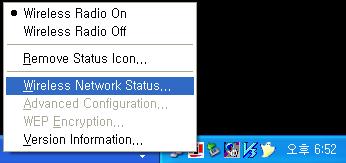

상단의 configration을 선택하면 아래와 같이 화면이 나오게 되고, 여기서 ssid항목에 연결하고자 하는 AP의 ssid를 입력하고, 적용을 클릭하면, 해당 ssid로 연결이 됩니다.
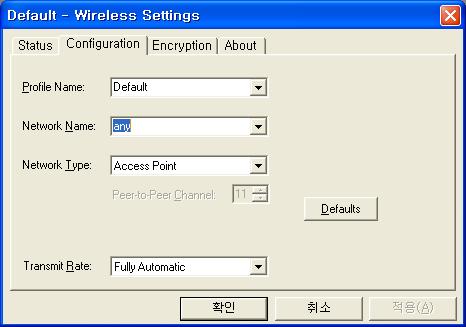
만일, xp를 사용한다면, 아래를 참고하여 xp의 무선 유틸리티의 사용을 해제하십시오.
|
Windows XP에서의 무선네트워크 유틸리티 설정방법 |
|
=>일반적으로 무선랜카드를 사용하실 때에는 운영체제 포함된 무선네트워크 유틸리티의 네모칸의 체크을 없애주셔야 됩니다. 1. 제어판 -> 네트워크 및 인터넷연결 -> 네트워크연결 -> 무선네트워크연결(오른쪽 마우스 -> 속성) |
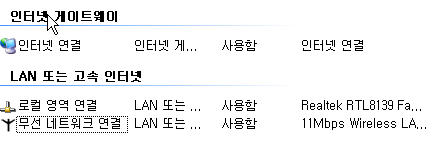 |
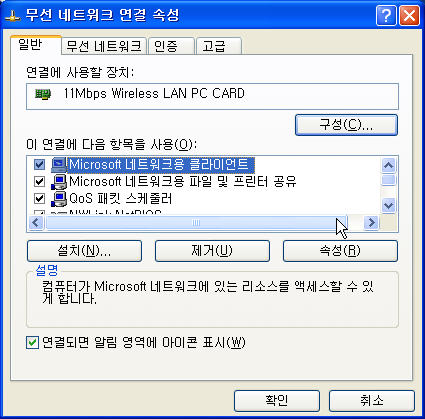 |
| 2. Windows에서 무서 네트워크 구성에서의 네모칸이 있습니다. |
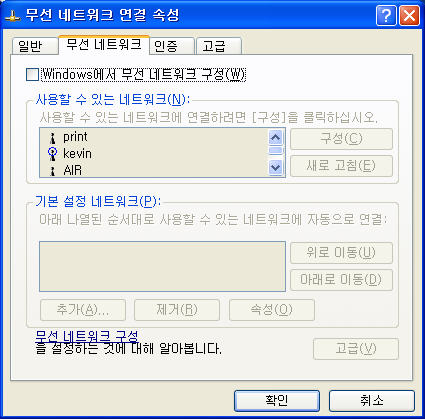 |
| 3. 네모칸을 클릭하지 않을때에는 랜카드의 유틸리티가 제대로 작동이 되지 않습니다. |
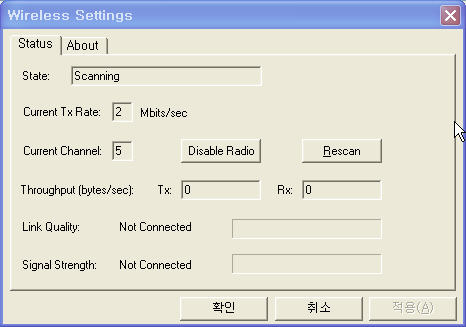 |
| 4. 네모칸의 체크가 없을때에는 유틸리티가 제대로 작동이 됩니다. |
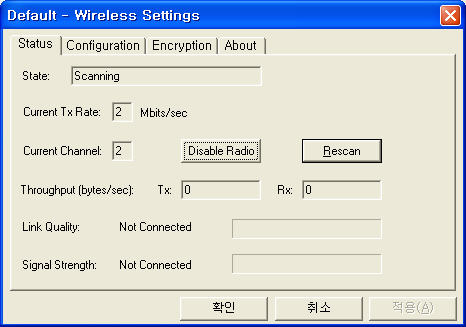 |



